Maison >Tutoriel logiciel >Logiciel de bureau >Comment faire une couverture sans images ppt
Comment faire une couverture sans images ppt
- 王林avant
- 2024-03-20 10:50:08805parcourir
L'éditeur php Strawberry vous présentera comment créer une couverture lorsqu'il n'y a pas d'image PPT. En l’absence d’images PPT, vous pouvez choisir d’utiliser du texte et des graphiques simples pour concevoir la couverture. Utilisez les outils de mise en page de texte pour choisir les polices et les couleurs appropriées, et associez-les à des graphiques ou des arrière-plans simples pour créer une couverture simple et esthétique. De plus, vous pouvez également envisager d'utiliser des outils de conception en ligne ou des logiciels de conception graphique pour créer des couvertures professionnelles, telles que Canva, Photoshop, etc. Grâce à une utilisation intelligente du texte et des graphiques, vous pouvez créer une couverture satisfaisante même sans images PPT.
Tout d'abord, l'enseignant a présenté plusieurs méthodes de formatage de texte aux élèves et les a expliquées à travers quatre styles de formatage différents. Des exemples détaillés sont les suivants.
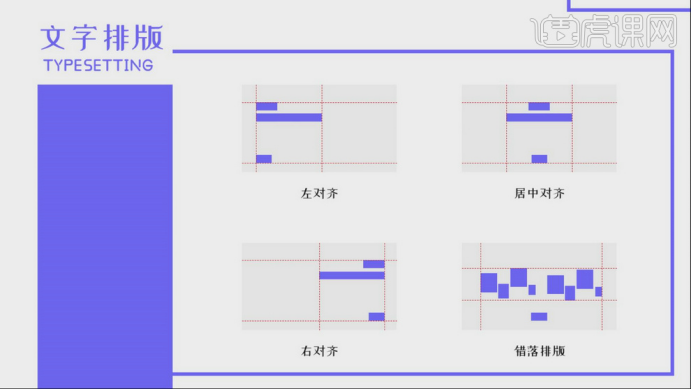
2. Ouvrez le logiciel PPT. Ici, nous organisons d'abord le contenu [texte] et effectuons un ajustement de [composition]. Vous pouvez également modifier sa taille de police, comme indiqué sur la figure.
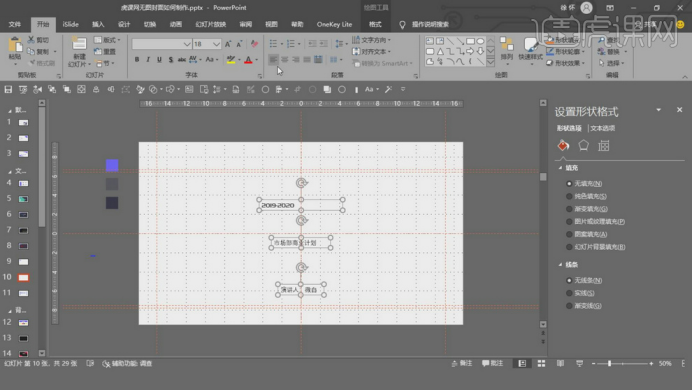
3, ici nous allons d'abord utiliser la méthode d'alignement à gauche pour expliquer certaines de ses compétences d'utilisation, comme le montre la figure.
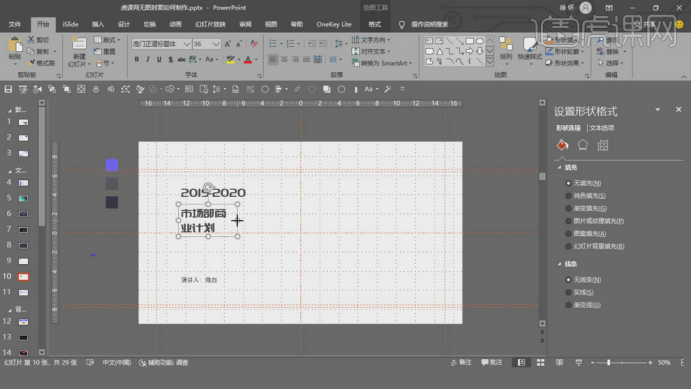
4, nous continuons à rechercher l'outil [Forme] dans la [Barre d'outils], puis créons un [rectangle], comme indiqué sur la figure.
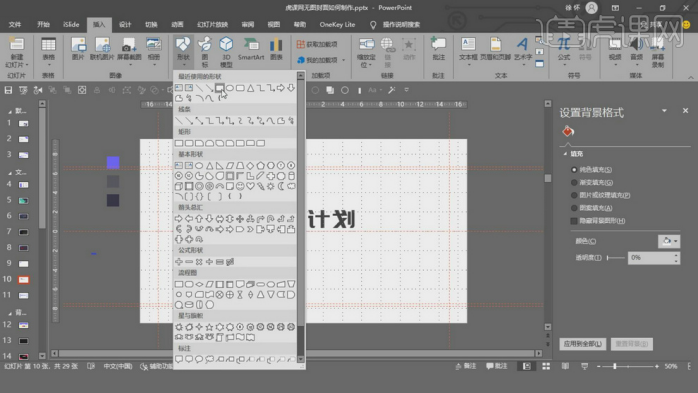
5. Nous ouvrons ici un dossier. Sur la base de ce dossier, nous expliquerons une méthode de production d'alignement au centre, comme le montre la figure.

6. Ouvrez le logiciel PPT. Ici, nous organisons d'abord le contenu [texte] et effectuons un ajustement de [composition]. Vous pouvez également modifier sa taille de police, comme indiqué sur la figure.
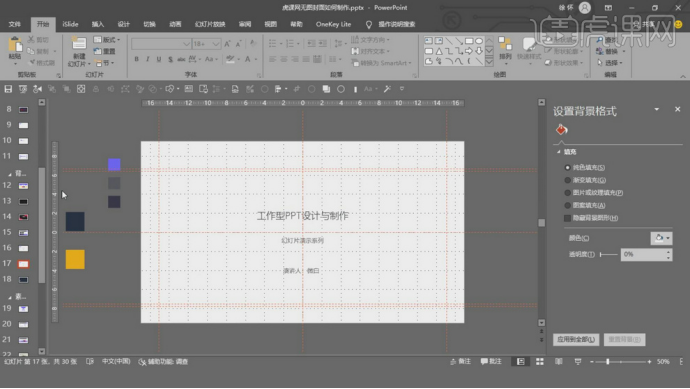
7. Sélectionnez le calque d'arrière-plan et ajustez sa valeur [Couleur] dans le panneau de réglage à droite, comme indiqué sur la figure.
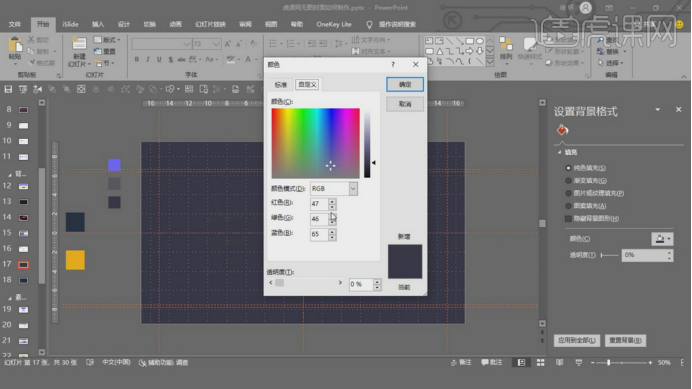
8, ici l'enseignant va utiliser ces couleurs pour réaliser un dessin. Nous trouvons d'abord l'outil [Forme] dans la [Barre d'outils], puis créons un [Cercle], comme indiqué sur la figure.
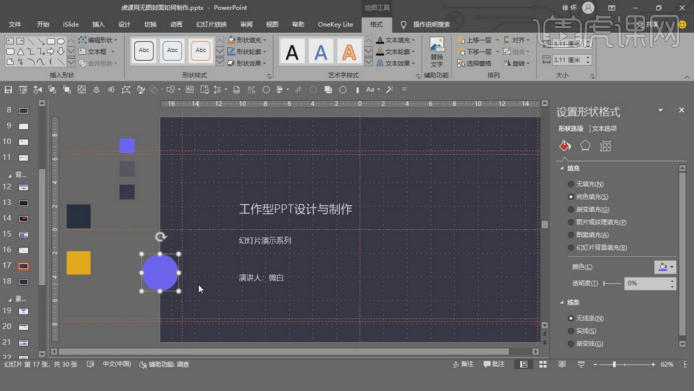
9, puis sélectionnez le contenu [Texte], effectuez un ajustement [Taille], puis ajustez sa valeur [Couleur] dans le panneau de réglage de droite, comme indiqué sur la figure.
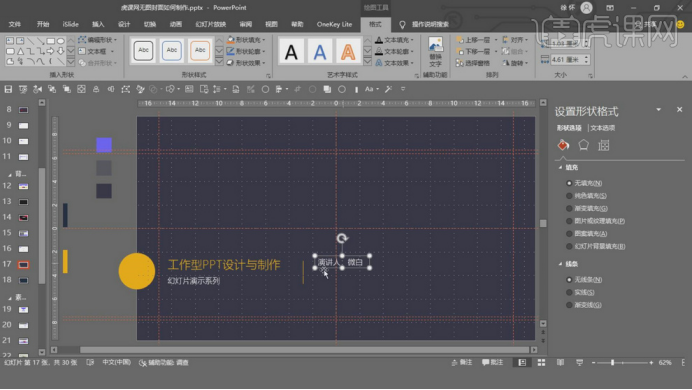
10, ici l'enseignant expliquera quelques points de connaissances importants pour comprendre leur contenu de connaissances clés, comme le montre la figure.
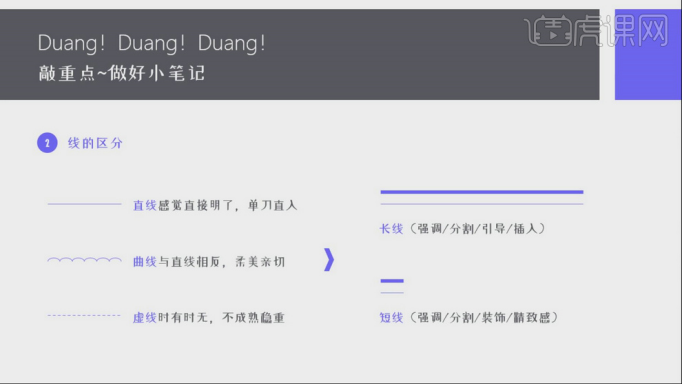
11. Nous ouvrons un dossier PPT. Plus tard, nous expliquerons une opération à travers ce dossier, comme le montre la figure.

12. Ouvrez le logiciel PPT. Ici, nous organisons d'abord le contenu [texte] et effectuons un ajustement de [composition]. Vous pouvez également modifier sa taille de police, comme indiqué sur la figure.
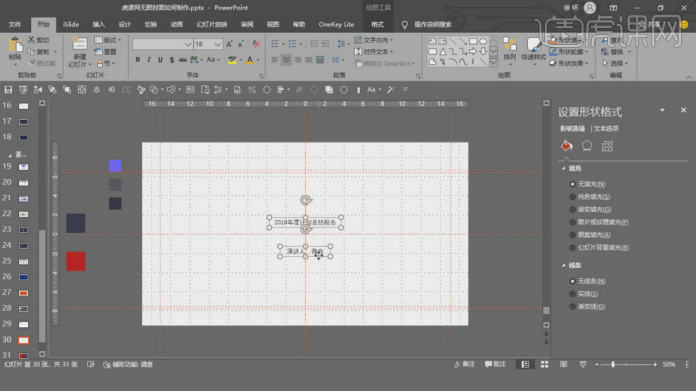
13. Nous continuons à rechercher l'outil [Forme] dans la [Barre d'outils], puis créons un [Rectangle biseauté], comme indiqué sur la figure.
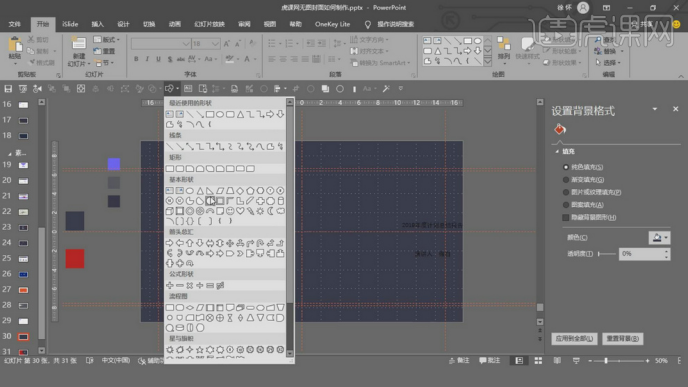
14. Après l'avoir chargé, ajustez sa valeur [Opacité] dans le panneau de réglage à droite, puis effectuez un ajustement de position, comme indiqué sur la figure.
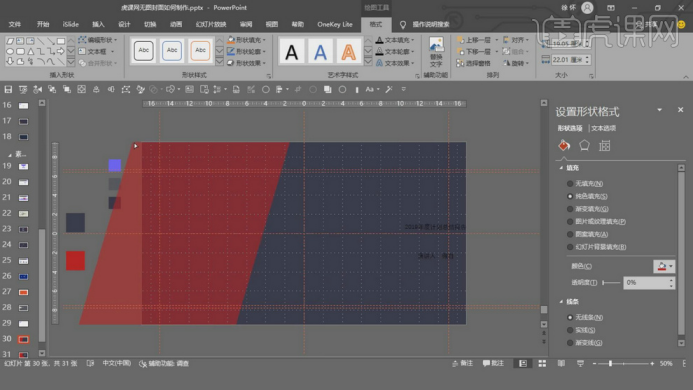
15. Sélectionnez la forme créée, puis cliquez avec le bouton droit de la souris pour trouver [Modifier les sommets] et cliquez pour ajuster sa forme, comme indiqué sur la figure.
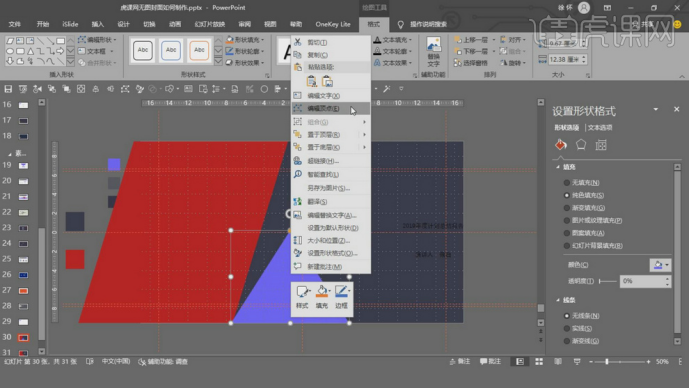
16. Sélectionnez l'objet texte et effectuez un ajustement de [composition] Vous pouvez également modifier sa taille de police, comme indiqué sur la figure.
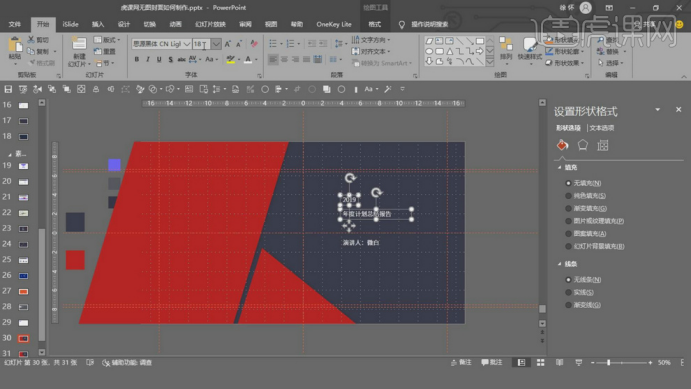
17, puis dans l'outil Forme, nous créons une ligne droite, puis dans le panneau de réglage à droite, sélectionnons un effet [Dégradé] pour la remplir, comme indiqué sur la figure.
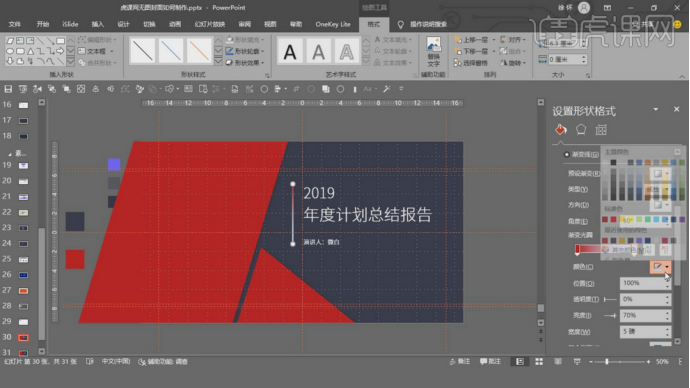
18, merci d'avoir regardé.

Et ça n'a pas l'air très grand ? Après avoir lu ce tutoriel sur la façon de réaliser une couverture sans images ppt, cela vous a-t-il apporté beaucoup d'inspiration ? En fait, une bonne couverture ne doit pas nécessairement être une belle image. Il vaut mieux être simple et simple selon les différentes occasions. . Le partage d'aujourd'hui est donc Nous y sommes !
Ce qui précède est le contenu détaillé de. pour plus d'informations, suivez d'autres articles connexes sur le site Web de PHP en chinois!
Articles Liés
Voir plus- Comment créer des gifs animés sur PS
- Processus de base de production de logiciels d'application
- Comment désactiver la lecture automatique de l'image suivante en ppt
- Parlons de la façon d'utiliser PS pour créer des effets de sceau réalistes (partage de compétences)
- Partage de compétences pratiques sur Word : Comment utiliser Word pour créer un sceau officiel électronique

